

一文汇总CAN总线专家现场快速定位问题秘籍
电子说
描述
CAN总线专家虽然有丰富的理论知识和实践经验,但是到现场分析和解决问 题,也是需要有强有力的仪器作为支撑,用事实印证,然后才能快速判断原因,提出可行的解决方案。本文首先介绍了什么是事件标记,其次介绍了CANScope支持的事件标记,最后阐述了如何使用事件标记,具体的跟随小编一起来了解一下吧。
一、什么是事件标记
CANScope具有512M字节的波形缓存区,但某些特定情况下也可能无法捕获用户感兴趣的波形。这时候可以使用其独特的事件标记功能,能够最大程度记录用户所关心的波形。如下图所示,启用事件标记时,优先存储满足条件的波形。
二、CANScope支持的事件标记
帧ID标记:当帧ID的某些位满足设定条件时存储波形;
帧数据标记:当帧数据的某些位满足设定条件时存储波形;
错误帧标记:存储错误帧的波形;
眼图模板标记:当波形碰触眼图模板时存储。
三、如何使用事件标记
1、帧ID标记
CAN网络中一般使用帧ID区分不同节点,如果只想存储某个节点的波形,这时需要使用帧ID标记。如下图所示,设置帧ID低2位为1。
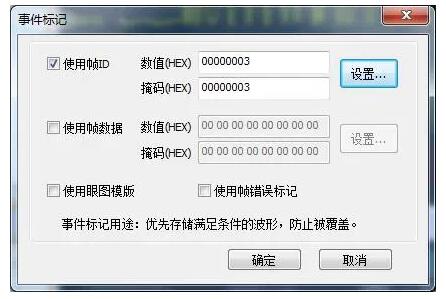
如下图所示,对应ID的CAN报文被标记。
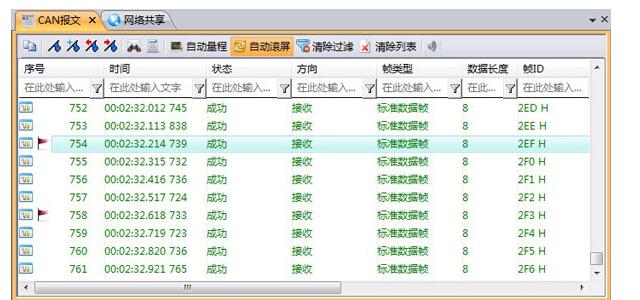
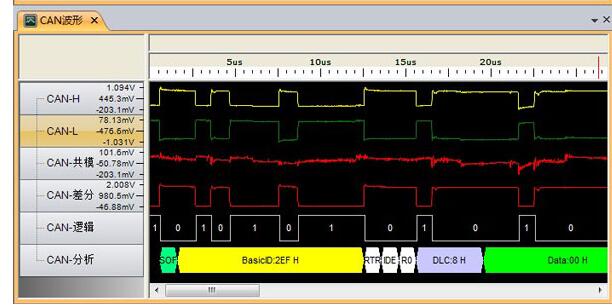
2、帧数据标记
帧数据标记,一般用于设置某一信号满足条件时,存储对应波形。如下图所示,帧数据的第一个字节的低4为1时,存储对应波形。
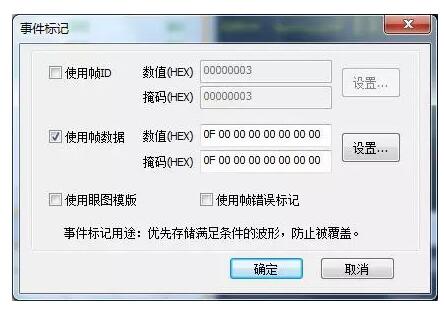
如下图所示,满足数据条件的报文和对应波形被标记出来。
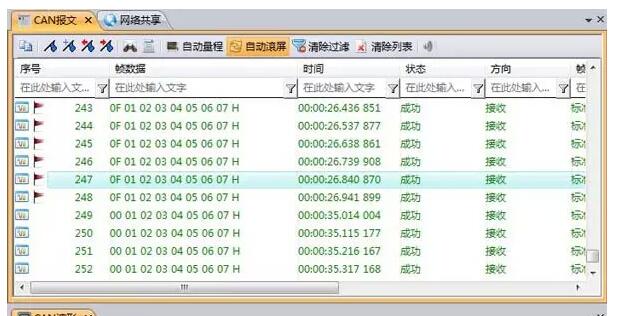
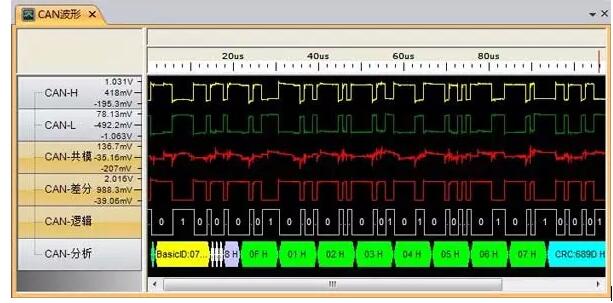
3、错误帧标记
对于要捕获错误帧的波形时,仅需要在事件标记窗口中,勾选“使用帧错误标记”复选框。
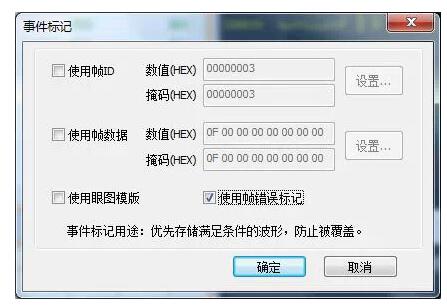
如下图所示,错误帧的波形被标记了。
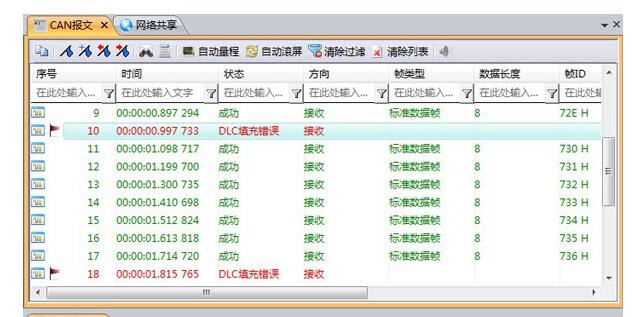
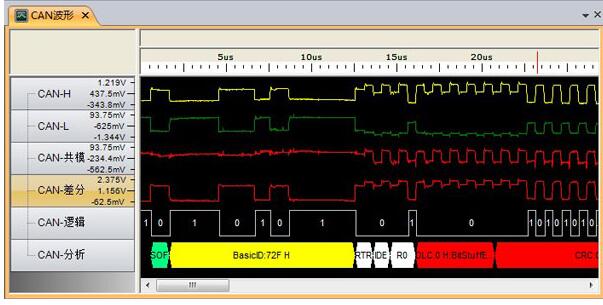
4、眼图模板标记
眼图模板用于规范每一位的范围,可以通过模板设置“禁区”,凡是碰触“禁区”的波形会被标记下来,具体的操作步骤如下:
1)在眼图窗口中设置眼图模板;
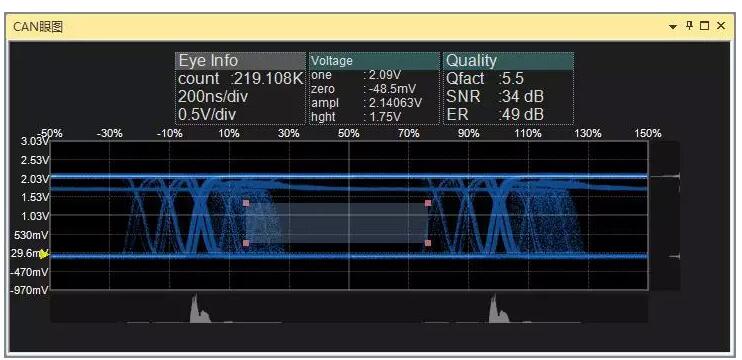
2)在事件标记窗口中勾选“使用眼图模板”复选框;
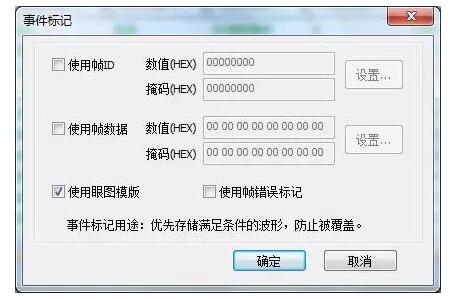
如下图所示,碰撞模板的波形中,有一些毛刺被捕获下来了。
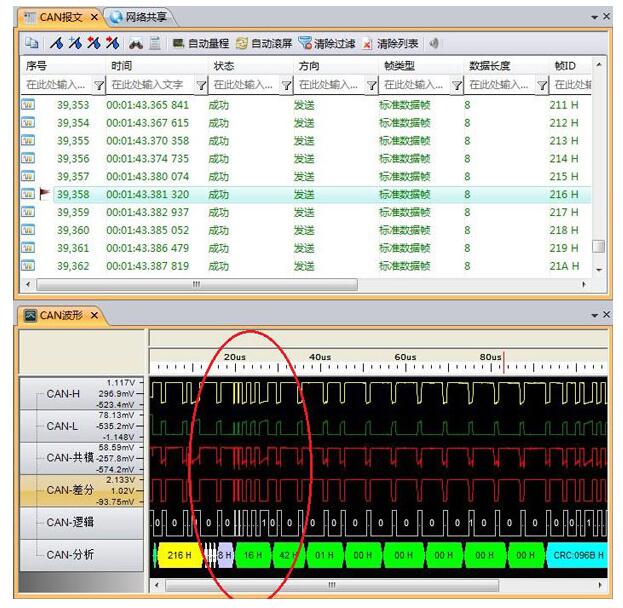
- 相关推荐
- C
-
重磅!一文汇总50家造车新势力2018-07-16 4426
-
一文汇总十家新兴造车企业的资金来源2018-07-30 5852
-
CAN总线基础知识汇总#CAN #CANoe #汽车总线北汇信息POLELINK 2024-11-04
-
FF现场总线系统设计与应用2011-07-15 798
-
基于CAN总线与ZigBee的现场监控系统设计2016-05-06 837
-
CAN总线快速入门2016-12-13 774
-
CAN-bus现场总线基础方案_通信2017-02-07 1023
-
CAN-bus现场总线基础方案_工具2017-02-07 1134
-
成为LED专家的秘籍基础篇!2017-02-08 764
-
一文汇总40种传感器工作原理2018-10-05 4950
-
CAN现场总线的妙用2021-04-20 757
-
如何快速实现新能源汽车CAN总线故障定位2022-03-10 3913
-
如何解决CAN总线各种现场异常工况2022-05-05 3227
-
现场总线CAN原理与应用技术.zip2022-12-30 348
-
如何快速实现CAN总线故障定位?2024-04-09 880
全部0条评论

快来发表一下你的评论吧 !

